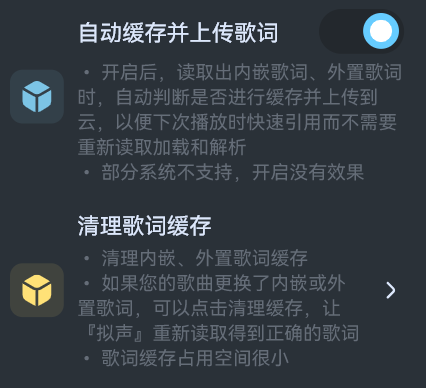扫描本地歌曲
扫描
在本地歌曲列表点击右上角的扫描按钮:
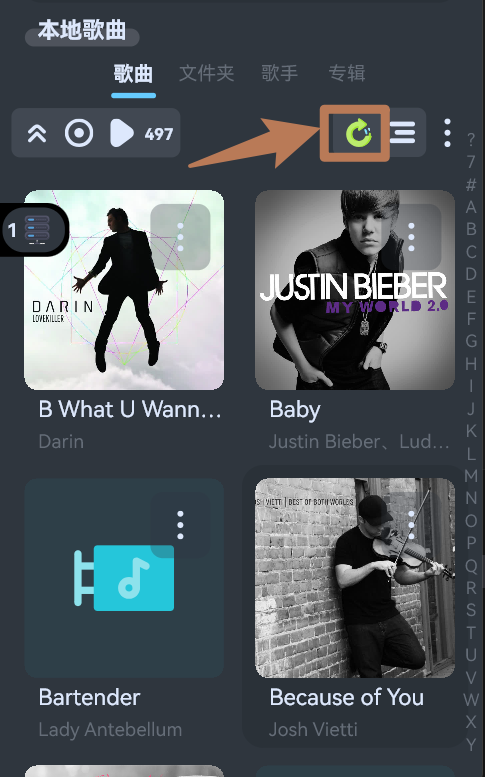
可以看到如下弹窗:
- 增量扫描:针对指定目录内新增加的歌曲,读取其歌曲信息并记录进
拟声中,并将已被删除的歌曲从拟声的记录中移除,打开该功能可以大幅加快扫描速度。但不会刷新已有歌曲的信息,因此如果您修改了歌曲信息、封面时,需要关闭该功能后重新扫描! - 忽略扫描的位置:这里指定的目录或文件将被忽略扫描。
- 扫描方式:安卓端可选
快速扫描或完整扫描:- 快速扫描:扫描非常快!引用系统的文件记录,但可能缺失部分格式。
- 完整扫描:能扫描到的格式更多更完整,但速度慢。由拟声自行扫描和提取歌曲文件信息。需要扫描
不常见的格式或视频时请选择该方式。
- 增量扫描:针对指定目录内新增加的歌曲,读取其歌曲信息并记录进
弹窗底部可以指定扫描目录:
- 默认不指定目录时自动全局扫描,这可能需要很长的时间,因此建议指定歌曲目录位置。
- 点击
添加目录可添加指定扫描的目录。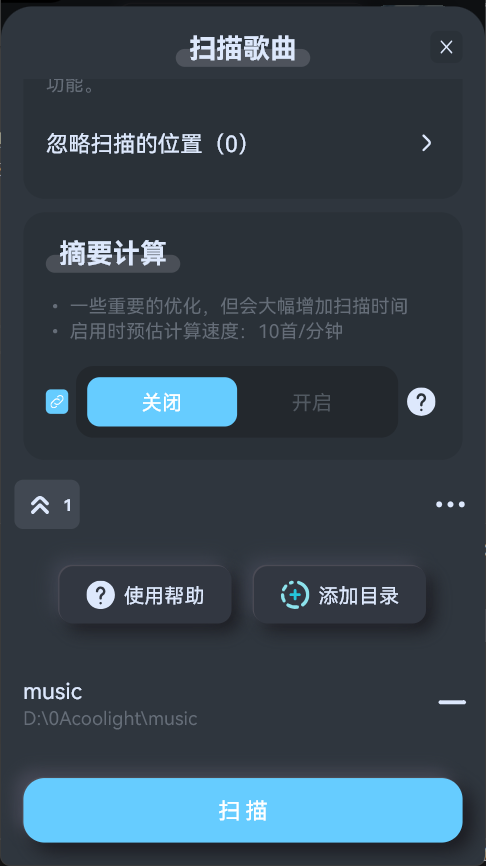
后续重新扫描时,如果不需要更改配置,可直接在本地歌曲列表
下拉刷新扫描: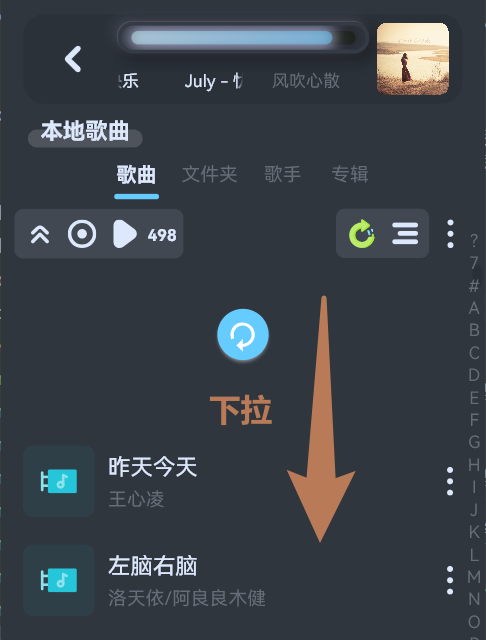
忽略扫描
如果希望忽略扫描某一歌曲,可在本地歌曲列表找到该歌曲后点击歌曲项右边的
三个点,然后点击忽略扫描歌曲即可: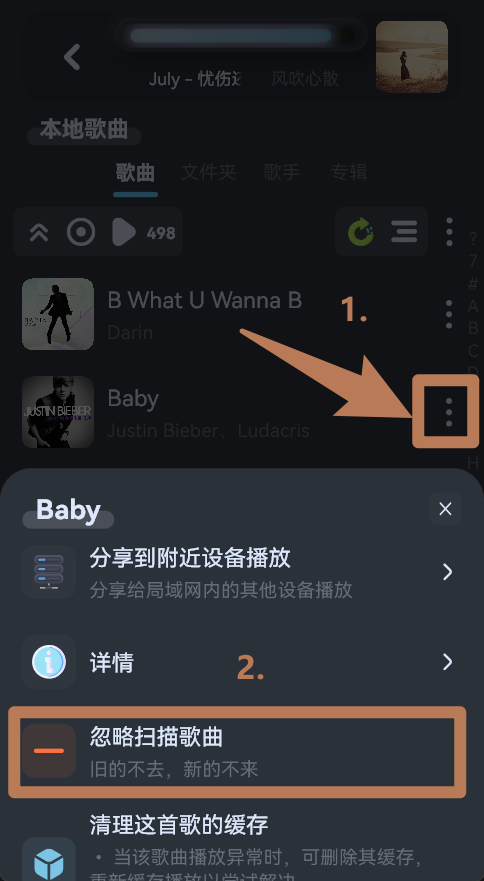
如果希望忽略扫描某一个文件夹,可切换到文件夹分类,然后点击目标文件夹右边的
三个点,然后点击忽略扫描即可: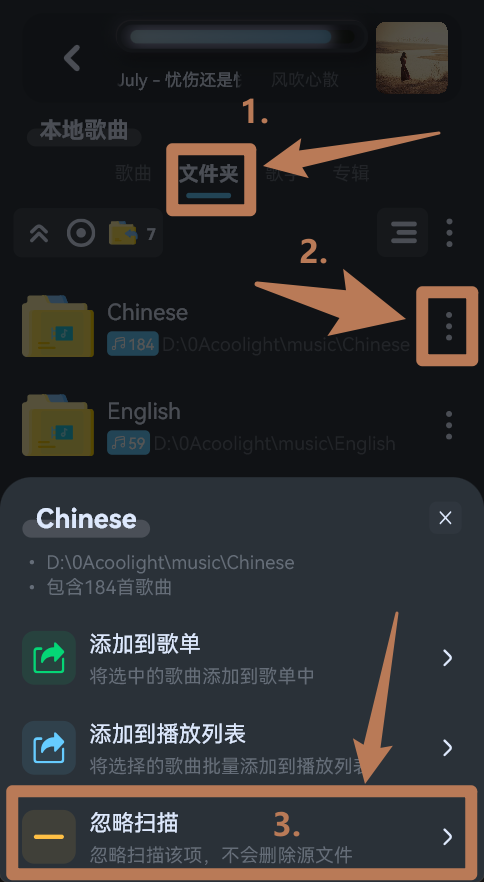
如果希望忽略扫描某一歌手、专辑分类,操作等同忽略扫描文件夹。
问题
点击添加目录无响应或闪退
若点击
添加目录无响应或闪退,可点击列表右上角的三个点:
依次尝试
选择路径和手动输入路径: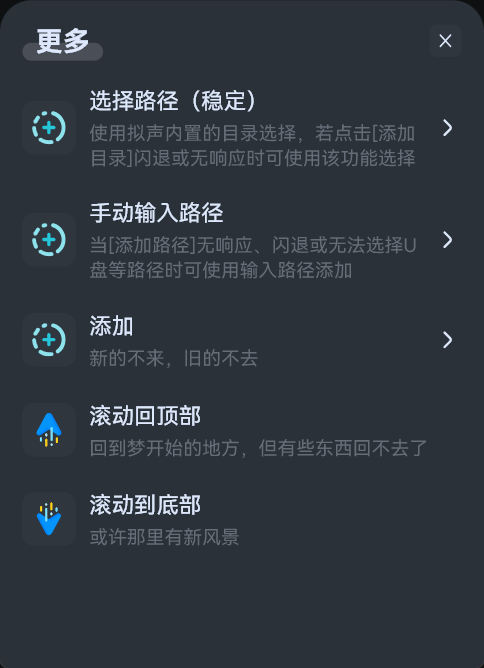
扫描U盘、内存卡等外部存储
- 如果默认全局扫描没有扫描外部存储的歌曲,可以添加指定U盘、内存卡上的音乐目录路径后扫描。
- 注意拔了U盘、内存卡后是播放不了的,重新插回后可能可以播放,因为系统在重新插入外部存储时其名称可能改变,导致拟声之前扫描添加的外部存储的歌曲路径失效,因此如果播放不了需要重新扫描。
手动输入路径
- 若无法通过系统添加路径,拟声内置的
选择路径也没有显示U盘等外部存储时,可以先用系统文件管理器、MT文件管理器等工具复制U盘的一个音乐文件夹路径,然后回到拟声,手动输入路径添加
扫不到文件/缺失部分格式
- 大部分时候是权限问题,您可以在
拟声设置-系统权限中点击文件读写获取完整的文件访问权限,否则系统可能会限制拟声只能访问被系统认为是音视频的文件,而对于一些系统不支持的音视频(尤其是dsf等格式)拟声不能扫描到。
更新歌曲信息、封面
- 如果希望更改歌曲信息、封面,可使用
音乐标签等软件修改歌曲文件的信息,然后回到拟声,重新扫描(注意关闭增量扫描)
更新本地歌曲歌词
拟声在播放本地歌曲时,如果能读取到歌曲的内置、外置歌词会自动缓存,如果您更换了歌曲的歌词,可以在设置-歌词-清理歌词缓存清理之前缓存的歌词,让拟声重新读取得到正确的歌词。或是点击歌曲右边三个点-同步源歌曲信息更新